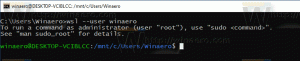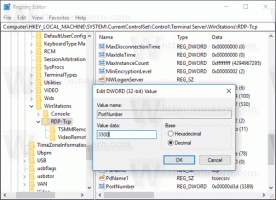Отключить пометку как прочитанное в Windows 10 Mail
Windows 10 включает новое приложение «Почта», которое упрощено и позволяет отправлять и получать электронную почту из нескольких учетных записей. По умолчанию он автоматически помечает сообщения в папке «Входящие» как прочитанные, когда вы открываете сообщение на панели предварительного просмотра. Некоторые пользователи предпочитают вручную отмечать сообщения как прочитанные. Приложение Почта позволяет изменить способ автоматической пометки сообщений как прочитанных.
Рекламное объявление
Windows 10 поставляется с универсальным приложением «Почта». Приложение предназначено для предоставления базовых функций электронной почты пользователям Windows 10. Он поддерживает несколько учетных записей, поставляется с предустановленными настройками для быстрого добавления учетных записей электронной почты из популярных сервисов и включает все основные функции для чтения, отправки и получения электронной почты.
Совет: Одна из функций приложения Почта в Windows 10 - это возможность настраивать фоновое изображение приложения. См. Следующую статью:
Измените фон почтового приложения на пользовательский цвет в Windows 10
Если вы хотите отмечать свои сообщения как прочитанные вручную, вам необходимо изменить специальную опцию в приложении Почта.
Чтобы отключить пометку как прочитанное в Почте Windows 10, сделайте следующее.
- Откройте приложение Почта. Вы можете найти его в меню «Пуск». Совет: экономьте свое время и используйте алфавитная навигация для быстрого доступа к почтовому приложению.
- В приложении Почта щелкните значок шестеренки, чтобы открыть его панель настроек. Смотрите скриншот ниже.

- В настройках нажмите Область чтения.

- На следующей странице перейдите к Отметить элемент как прочитанный раздел.
- Включите опцию Не отмечать автоматически элемент как прочитанный и вы сделали.

Это отключит автоматический пометить, как прочитанное в приложении Почта Windows 10.
В приложении «Почта» доступны два других параметра: Когда выбор меняется а также При просмотре в области чтения. Для последнего варианта вы можете указать, сколько секунд ждать, прежде чем автоматически отмечать открытое сообщение как прочитанное. Вы можете ввести желаемое количество секунд в Секунды ждать текстовое окно.
Вот и все.